Teleprompter para Facebook Live
Você pode usar o teleprompter para o FB Live?
A resposta é sim! Você pode usar o teleprompter para o Facebook Live!
Na verdade, o teleprompter pode ser usado com QUALQUER outro aplicativo de vídeo, como o aplicativo de câmera nativo, aplicativos de videoconferência como Zoom, Teams ou Google Meet ou outras ferramentas de transmissão ao vivo.
Para usar a funcionalidade, siga estas etapas simples:
1. Toque neste ícone no canto inferior para sobrepor (ou flutuar) o script do teleprompter na parte superior da área de trabalho.
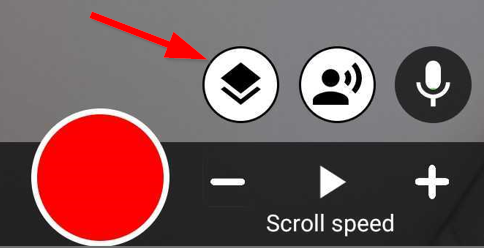
Etapas para Android
2. O script será mostrado acima dos outros ícones do aplicativo.
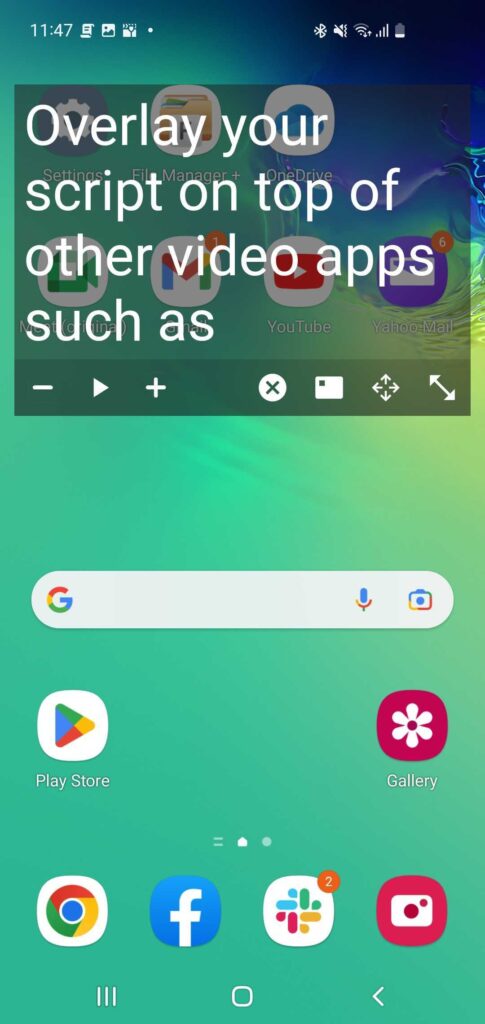
3. Use esses ícones para mover, redimensionar, minimizar ou fechar a sobreposição.
 Close the overlay and return to the teleprompter app
Close the overlay and return to the teleprompter app
 Minimise the overlay
Minimise the overlay
 Resize the overlay window
Resize the overlay window
 Move the overlay window
Move the overlay window
4. Abra a aplicação que pretende utilizar com o teleponto (por exemplo, Facebook). A janela de sobreposição do teleprompter permanecerá no topo.
5. Grave uma transmissão ao vivo, vídeo ou videoconferência.
6. Use o botão Play para iniciar e parar o script de rolagem ou os ícones +/- para controlar a velocidade.
Steps for iOS
2. O script será mostrado em uma janela flutuante acima da tela inteira do seu script.
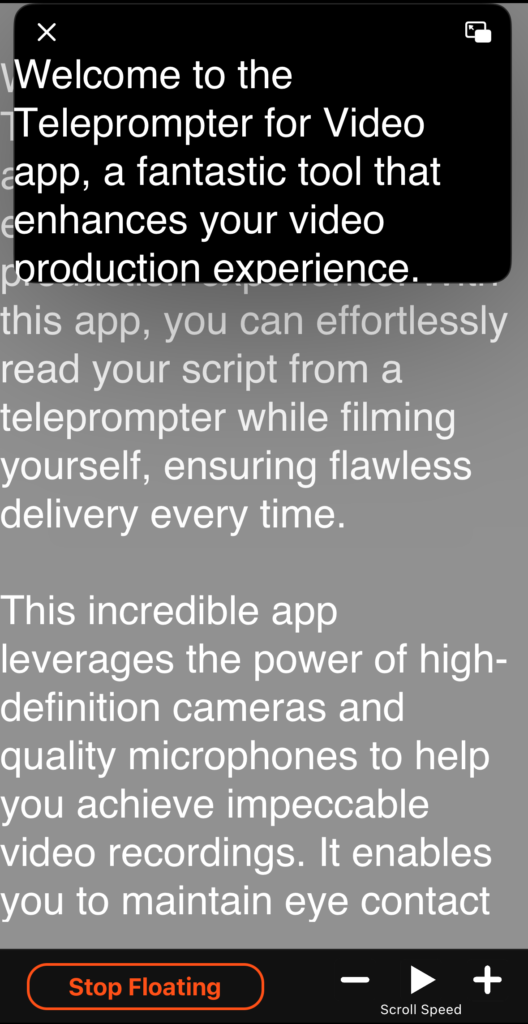
3. Use a visualização em tela cheia para rolar até o início da sua apresentação e verificar se a velocidade está correta para o seu estilo de leitura.
4. Deslize de baixo para cima na tela para abrir outro aplicativo – por exemplo, o aplicativo de câmera nativo ou o Facebook para gravar uma Live.
5. Use a seta para sobrepor o script
6. Comece a gravar
7. Quando estiver pronto para começar a apresentar, aperte o script para diminuir o zoom.
8. Quando terminar, aperte novamente para interromper a rolagem.
Quais recursos estão disponíveis
Os seguintes recursos do aplicativo principal não funcionam ao usar uma sobreposição:


